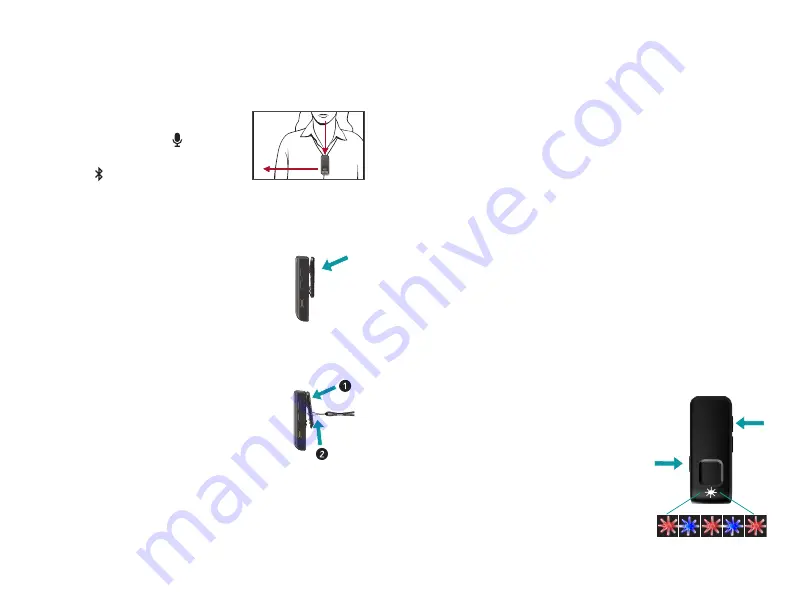
Sincronización
11
10
Uso del Micrófono Remoto
Uso del
Miracle-EarLINK
™
Mic+
Miracle-EarLINK
™
Mic+ puede adherirse a la ropa o
se puede utilizar con un cordón.
Cuando su fuente de audio es
el Micrófono Remoto o un
dispositivo Bluetooth
®
en modo
teléfono , el Miracle-EarLINK
™
Mic+ debe estar a 8 pulgadas
(20cm) de la boca del orador.
Clip
– Presione el clip como se muestra. Deslice
la apertura del clip hacia la ropa
y
suelte el clip. Asegúrese de que el
Miracle-EarLINK
™
Mic+ esté fijo de
manera segura en la ropa.
Cordón
(opcional) –
1. Presione el clip como se muestra.
2. Inserte el anillo del
cordón en la apertura del
clip y levante el anillo hacia la
parte de arriba del clip. Suelte el
clip. Asegúrese de que el cordón
esté fijo de manera segura en el
Miracle-EarLINK
™
Mic+.
3. Póngase el cordón alrededor del cuello.
Sincronización con los audífonos
Para que el Miracle-EarLINK
™
Mic+ interactúe
con su(s) audífono(s), primero debe sincronizar el
Miracle-EarLINK
™
Mic+ con cada audífono. Solo
necesita realizar esta acción una vez, ya que se deben
reconocer automáticamente entre sí cuando los dos
estén encendidos y dentro del rango de operación
inalámbrico.*
Para sincronizar el Miracle-EarLINK
™
Mic+ con su(s)
audífono(s):
1. Asegúrese de que sus audífonos no estén
conectados con dispositivos Bluetooth
®
cercanos.
Para hacer esto,
• Desactive en Bluetooth en su teléfono móvil.
• Apague cualquier accesorio Miracle-EarLINK
™
Mic+, que haya sincronizado anteriormente con
sus audífonos.
2. Apague y luego prenda sus audífonos.
• Nota:
Para un sistema de
audífonos CROS, apague
su audífono y Transmisor
CROS. Encienda solo su
audífono, asegurando
que el transmisor CROS
permanezca apagado.
*El rango de operación normal es de hasta 10 metros (~30 pies). El rango de operación
se puede reducir debido a factores ambientales, como obstrucciones, interferencias, y la
posición del cuerpo humano. Se pueden alcanzar amplias distancias operacionales, aunque
la calidad del audio y la conectividad pueden disminuir,
V
Modo de
entrada





































